Merhaba
Daha önceki yazimizda Windows Server 2016 Active Directory Domain Services Kurulumu sizlerle paylaşmıştık.
Bu yazımızda da Windows Server 2016 üzerinde Additional Domain Controller kurulum ve yapılandırmasını anlatıyor olacağız.
Peki Nedir Additional Domain Controller (ADC) :
Active Directory Domain Services rolünün yüklü olduğu sunucumuzun Donanımsal ya da yazılımsal bir sorun nedeniyle beklenmedik bir anda ulaşılamaması durumunda ya da Active Directory Domain Services sunucumuzun yükünü paylaşmak ve performansını artırmak için ortamımıza ikinci bir Active Directory Domain Services rolü yapılandırılmış bir sunucu eklenilir bu sunucuya Additional Domain Controller olarak adlandirilir. Ortamdaki birinci Primary Active Directory Domain Services kurulumundan sonraki ikinci sunucumuz Active Directory Domain Services yapılandırılırken Additional Domain Controller ( ADC ) olarak kurulumu yapılarak yapılandırılmaktadır.
Kurulum ve yapılandırmaya geçmeden önce ortamimizla ilgili kısa bir bilgi aktarmak istiyorum.
Birinci sunucumuz W16DC isminde Ip Adres 192.168.1.200 olarak yapılandırılmiş ve üzerinde Active Directory Domain Services ve Domain Name Server ( DNS ) yapılandırılarak bakicubuk.com isminde bir domain ortamı kurulmuştur.
İkinci sunucumuz W16ADC isminde Ip Adres 192.168.1.202 olarak yapılandırılmiş ve üzerinde Active Directory Domain Services ve Domain Name Server ( DNS ) kurulumu yapılarak Additional Domain Controller yapılandırılmasini anlatiyor olacağız.
Windows Server 2003 Windows Server 2008 ve Windows Server 2008 R2 versiyonlarında Active Directory Domain Services kurulumu sirasinda kullanmış olduğumuz o sihirli dcpromo komutu Windows Server 2012 ile birlikte artik hayatımızdan çıkmış durumda. Windows Server 2012, Windows Server 2012 R2 ve Windows Server 2016 üzerinde bu komutu çalıştırdığımızda aşağıdaki hatayi aliyor olacaksınız.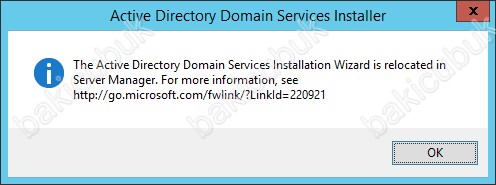
Active Directory Domain Services rolünün kurulumu ve Additional Domain Controller yapılandırmasi geçmeden önce aşağıdaki işlemleri yapıyoruz.
- Sunucumuzun Computer name yani isminin düzenlenmesi.
- Sunucumuz üzerinde IP Adress ( IP Adresi ) yapılandırmasi
- Sunucumuzu Active Directory ortamina dahil etmeden Additional Domain Controller olarak yapılandırabiliriz ya da sunucumuzu Active Directory ortamina dahil ettikten sonra sunucumuz üzerinde Additional Domain Controller olarak yapılandırabiliriz.
Sunucumuzun Computer name yani sunucu ismini düzenliyoruz.
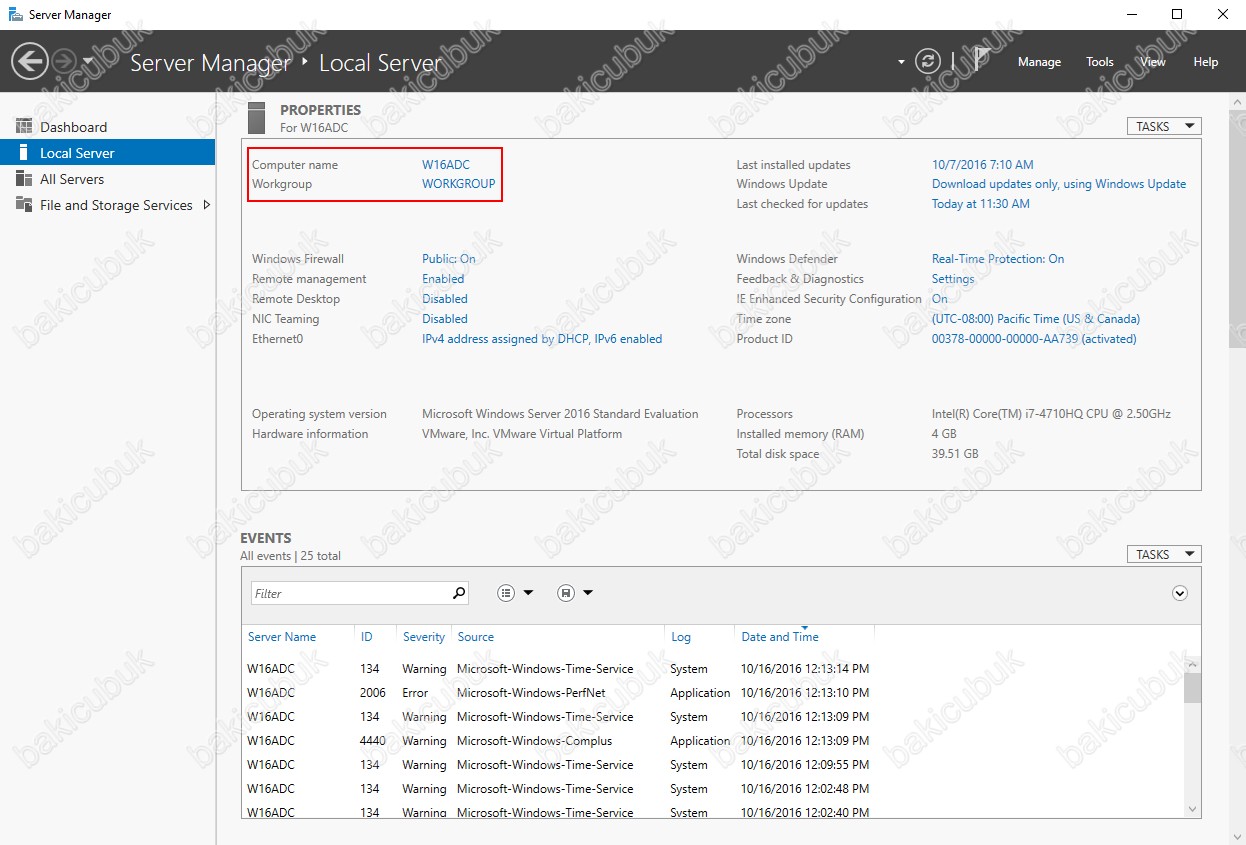
Additional Domain Controller olarak yapılandıracağimiz sunucumuzun Computer name yani Sunucu ismini düzenlemesini yaptıktan sonra Internet Protocol Version 4 ( TCP/IPv4 ) yapılandırmasını yapıyoruz. Preferred DNS server bölümüne ortamdaki Primary Domain Controller olarak görev yapan W16DC isimli sunumuzun IP Adress ( IP Adresi ) yazıyoruz. Alternate DNS Server bölümüne W16ADC isimli sunucumuz ortamımız da Additional Domain Controller olarak görev yapacağı ve üzerinde Domain Name Server ( DNS ) olarak görev yapacağı için bu şekilde yapılandırıyoruz. Ortamda sunucu olarak görev yapan sunucularımızın IP Adress ( IP Adresi ) her zaman Static ( Statik ) olmasi gerekmektedir.
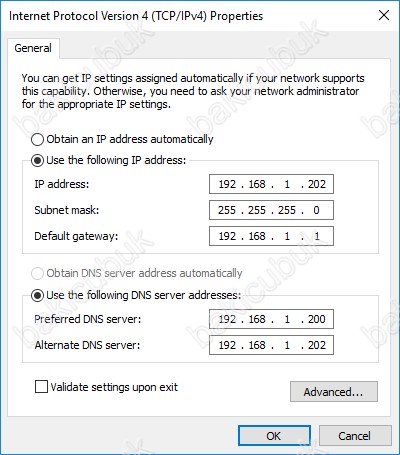
Additional Domain Controller olarak yapılandıracağimiz sunucumuz üzerindeki gerekli yapılandırmayi tamamladiktan sonra Server Manager konsolunu açıyoruz. Dashboard ekranın da Add roles and Features tikliyoruz. Dilerseniz sağ üst köşedeki Manage menüsünden Add Roles and Features ile rol ekleme sihirbazını açabiliriz.
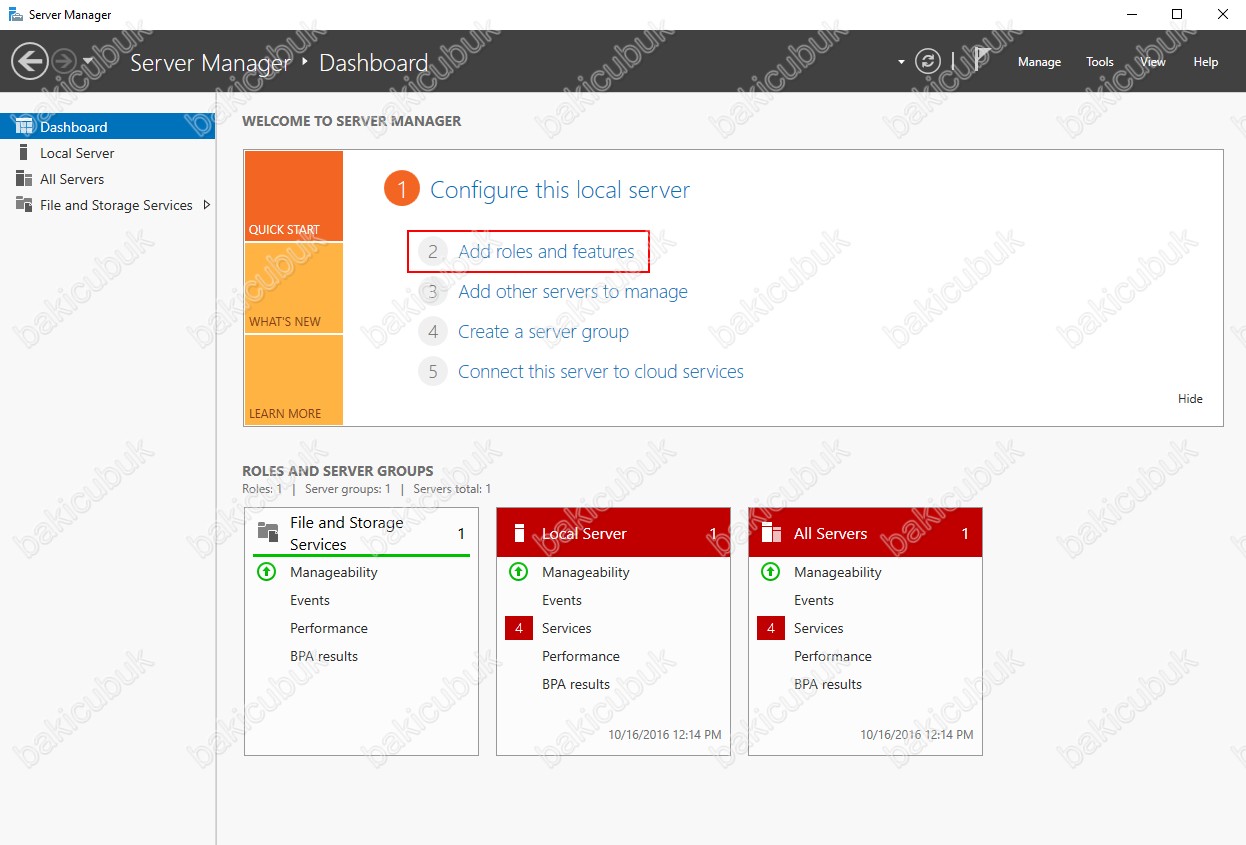
Add Roles and Features Wizard bilgi ekrani geliyor karşımıza Additional Domain Controller kurulum ve yapılandırmasına devam etmek için Next diyerek devam ediyoruz.
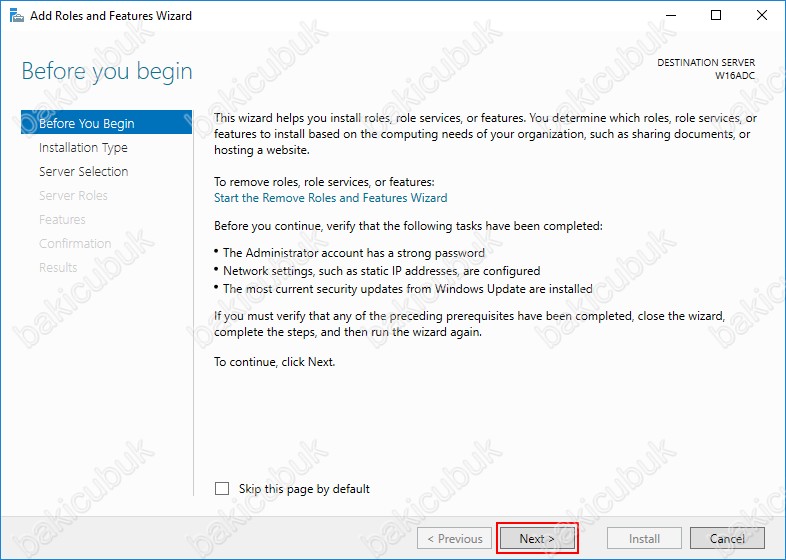
Select Installation Type ekranın da Role-based or Features-based Installation kurulum standart bildiğimiz rol ve özelliklerin kurulumunu yapabileceğimiz bölümdür. Biz Active Directory Domain Services rolünün kurulumu yaparak Additional Domain Controller yapılandıracağımız için Role-based or Features-based Installation seçerek Next diyerek devam ediyoruz.
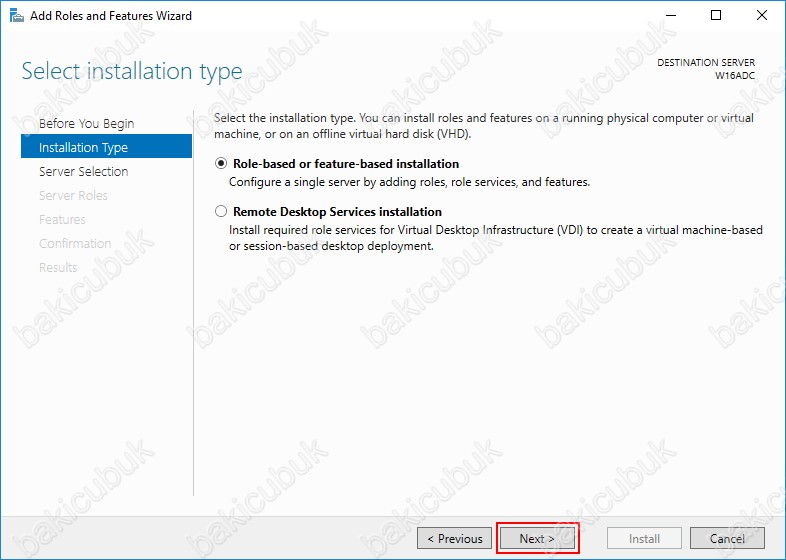
Select destination server ekranın da kurulumu hangi sunucu üzerinde yapılacak ise o sunucuyu seçmemiz gerekiyor. Ben W16ADC ismindeki sunumuzu üzerinde Active Directory Domain Services rolünü kurulumunu yaparak sunucumuzu Additional Domain Controller olarak yapılandıracağımız için bu sunucumu seçiyoruz ve Next diyerek yapılandırmaya devam ediyoruz.
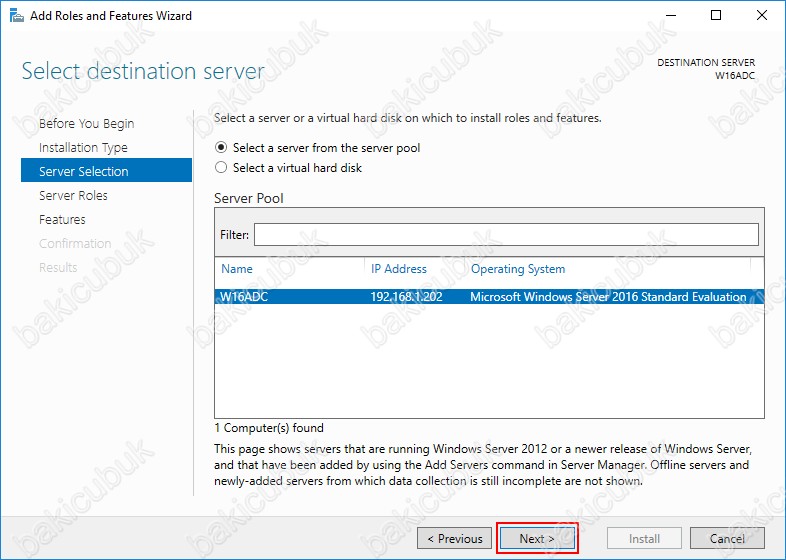
Select server roles ekranın da Active Directory Domain Services rolünün kurulumunu gerçekleştireceğimiz için Active Directory Domain Services rolünü işaretliyoruz.
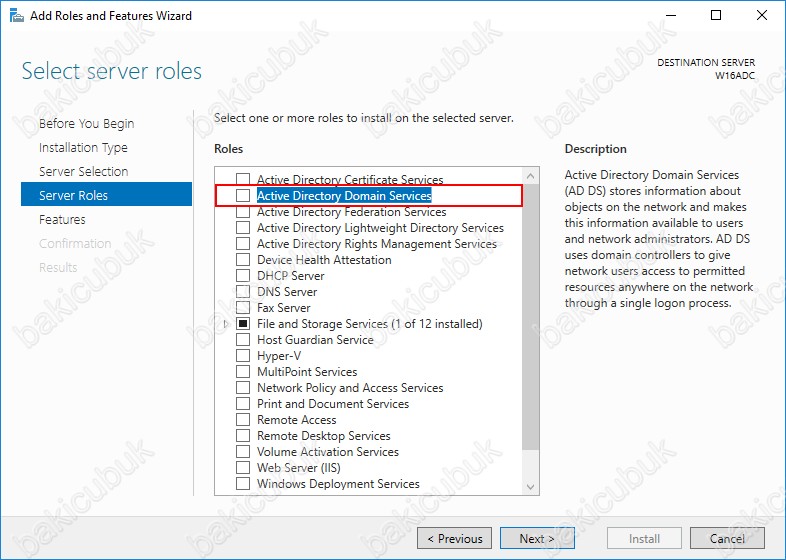
Active Directory Domain Services rolünü seçtiğimizde Add Roles and Features Wizard ekrani geliyor karşımıza Active Directory Domain Services rolü ile birlikte diğer özelliklerimiz olan Group Policy Management ve Remote Administration Tools altında bulunan Active Directory Module for Windows Powershell, Active Directory Administrative Center , AD DS Snap-Ins and Command Line Tools özelliklerinin kurulmasını gerektiğini belirtiyor bizlere kurulumu devam etmek için Add Required Features diyerek Group Policy Management ve Remote Administration Tools altında bulunan Active Directory Module for Windows Powershell, Active Directory Administrative Center , AD DS Snap-Ins and Command Line Tools bu özelliklerinde kurulmasi sağlıyoruz.
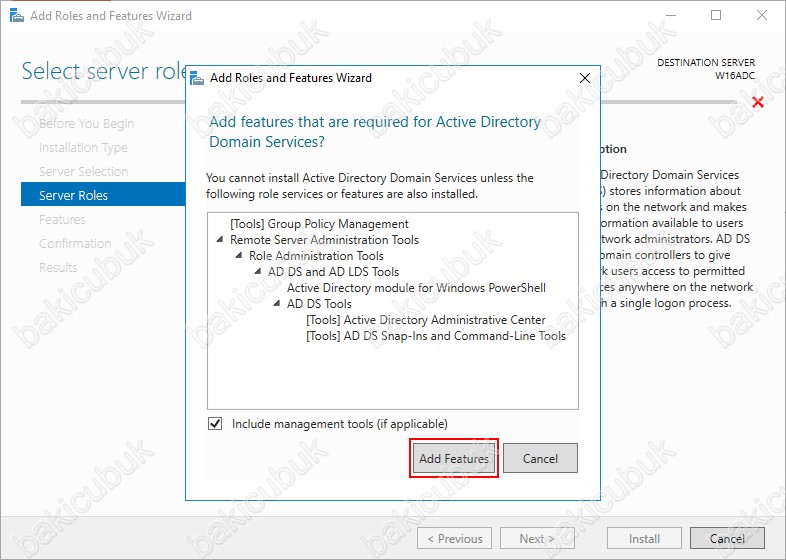
Active Directory Domain Services rolü kurulumu yapılarak Additional Domain Controller yapılandırmasına hazir Next diyerek devam ediyoruz.
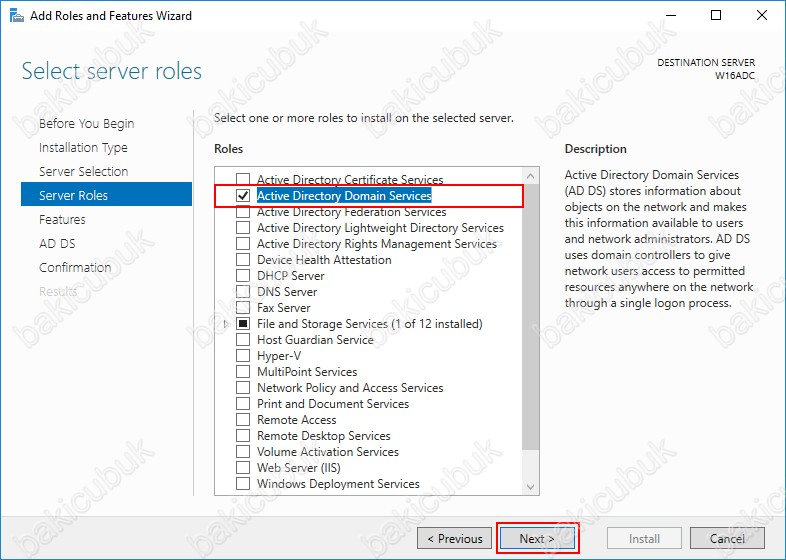
Select features ekranın da sunucumuz üzerine kurabileceğimiz Features ( Özellik ) görüyoruz. Active Directory Domain Services rolünü seçtiğimizde Active Directory Domain Services rolü için gerekli olan Group Policy Management ve Remote Administration Tools altında bulunan Active Directory Module for Windows Powershell, Active Directory Administrative Center , AD DS Snap-Ins and Command Line Tools Features ( Özellik ) kurulmasi için izin vermiştik o nedenle Features ( Özellik ) ekranın da herhangi bir şey seçmeden Next diyerek devam ediyoruz.
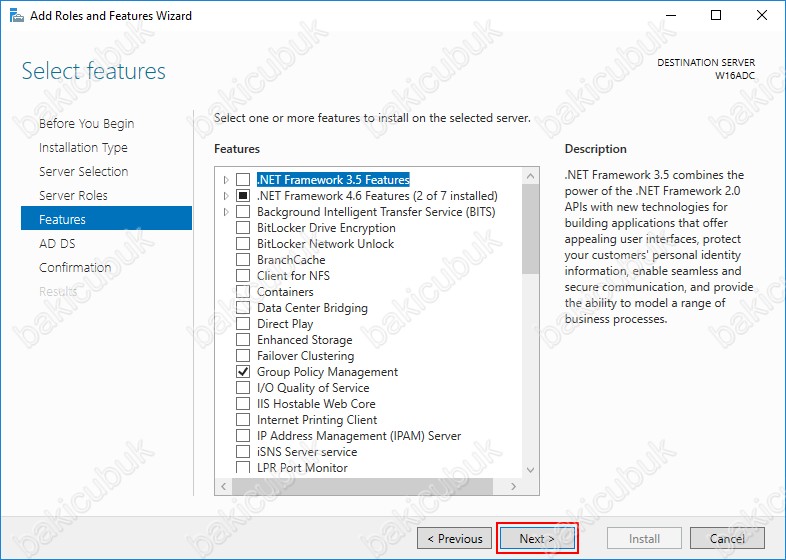
Active Directory Domain Services ekranı geliyor karşımıza bu ekran Windows Server 2016 ile birlikte karşımıza çıkan yeniliklerden bir tanesidir. Buradaki Configure Office 365 with Azure Active Directory Connect seçeneği ile yapılandıracağımız Active Directory Domain Services rolünü Office 365 ve Azure Cloud Platformu ile çalışmasini sağlayabiliriz. Bu ekrandaki kurulum ve yapılandırmaları başka bir yazimizda sizlerle paylaşıyor olacağız. O nedenle bu ekranda Next diyerek devam ediyoruz.
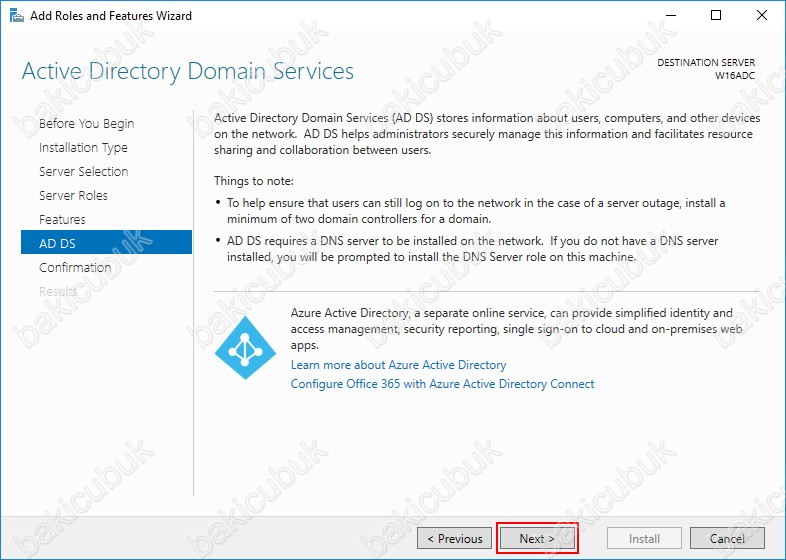
Confirm installation selections ekranın da Active Directory Domain Services rolünün kurulumu tamamlandiktan sonra sunucunun otomatik olarak restart etmek istersek Restart the destination server automatically if required seçeneğini işaretlememiz gerekiyor. Ben Active Directory Domain Services rolünün kurulumu tamamlandıktan sonra sunucumuz üzerinde Active Directory Domain Services ve Additional Domain Controller yapılandırmasına devam edeceğiz için kurulumu Install diyerek başlatiyoruz.
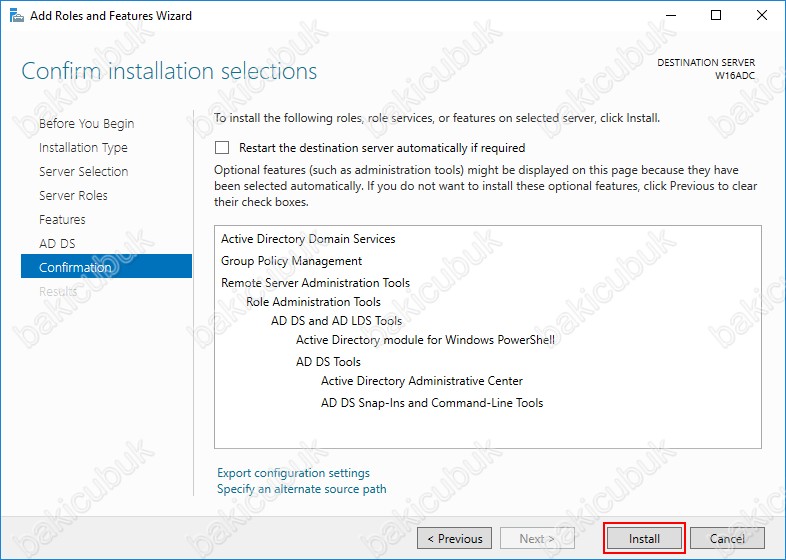
Installation progress ekranın da Active Directory Domain Services rolü ile birlikte diğer özelliklerimiz olan Group Policy Management ve Remote Administration Tools altında bulunan Active Directory Module for Windows Powershell, Active Directory Administrative Center , AD DS Snap-Ins and Command Line Tools özelliklerinin kurulduğunu görüyoruz.
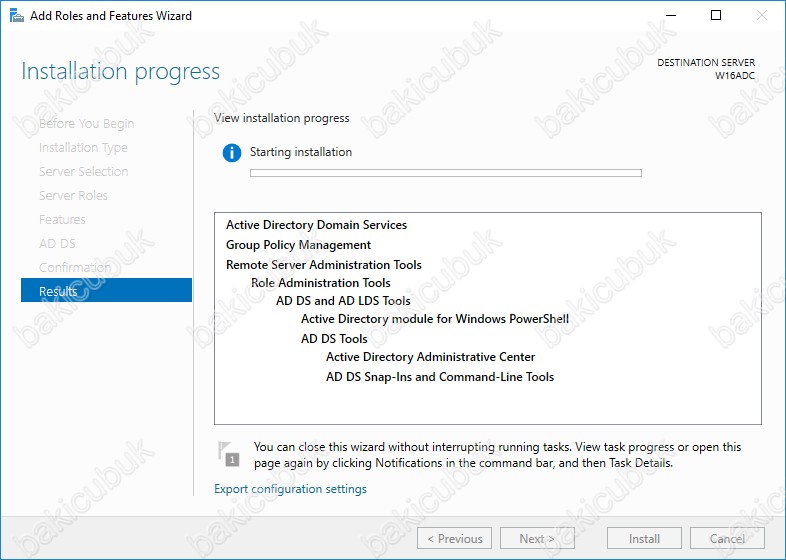
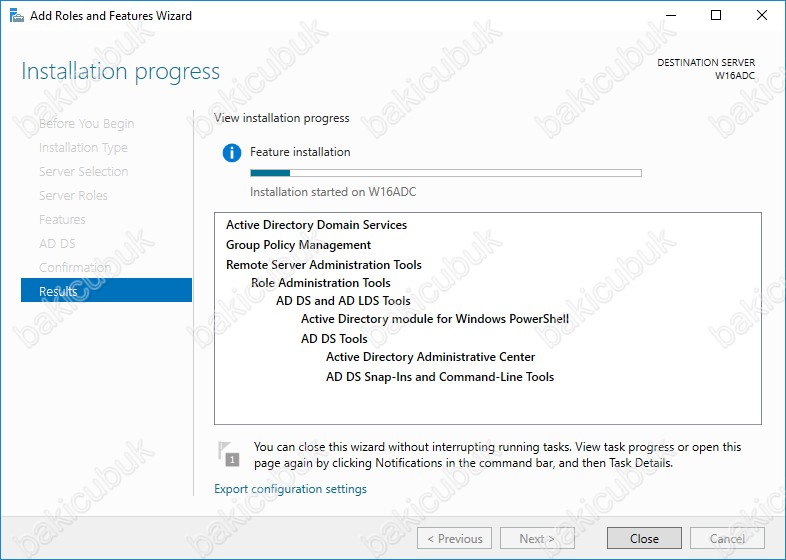
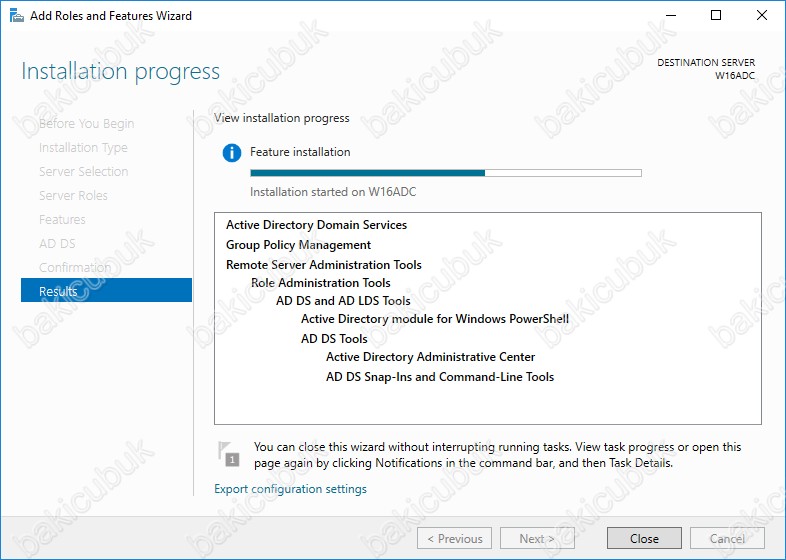
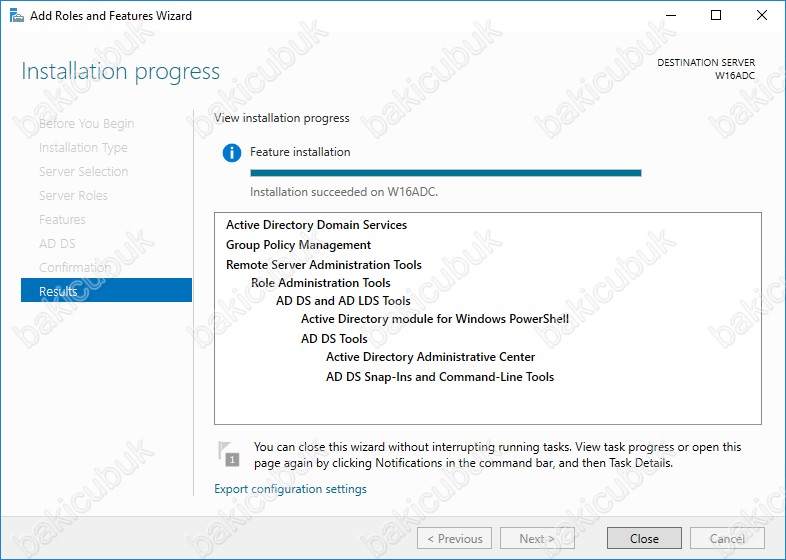
Windows Server 2012 öncesinde aslinda dcpromo komutunu yazdiğimizda arka tarafta Active Directory Domain Services rolünün kurulumu yapılarak karşımıza bu ekran gelmekteydi. Ancak Windows Server 2012,Windows Server 2012 R2 ve Windows Server 2016 ile birlikte bütün işlemleri Server Manager üzerinden yapıyoruz.
Active Directory Domain Services rolü ile birlikte diğer özelliklerimiz olan Group Policy Management ve Remote Administration Tools altında bulunan Active Directory Module for Windows Powershell, Active Directory Administrative Center , AD DS Snap-Ins and Command Line Tools özelliklerinin kurulumlari tamamlandiğin görüyoruz.
Active Directory Domain Services rolü üzerinde Additional Domain Controller yapılandırılmasi için Promote this Server to a domain controller tıkliyoruz ve Active Directory Domain Services rolünü yapılandırmaya başlıyoruz.
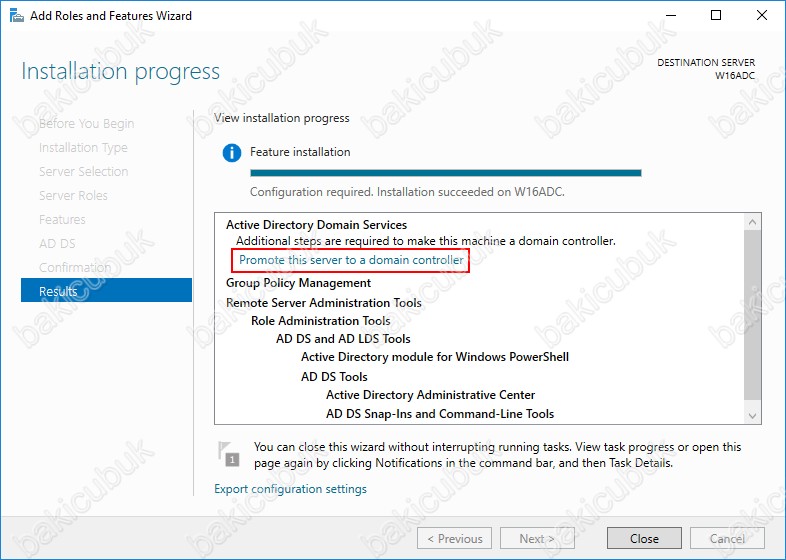
Server Manager üzerinde de Active Directory Domain Services rolünün kurulumunun yapıldığını ve Additional Domain Controller yapılandırılmasi gerektiğini görüyoruz.

Active Directory Domain Services Configuration Wizard ekrani geliyor karşımıza. Deployment Configuration ekranın da üç seçenek bulunuyor.
Add a domain to an existing domain : Mevcut Forest yapımız içinde yeni bir Domain Controller yapılandırmak için bu seçeneği seçmemiz gerekiyor. Yani ortamimiza bir Additional Domain Controller yapılandırmasini yapacağımız zaman bu seçeneği işaretliyoruz.
Add a new domain to an existing forest : Mevcut Forest yapımız içinde yeni bir Domain yapılandırmak için bu seçeneği seçmemiz gerekiyor. Yani mevcut Forest yapımız içinde baki.local isminde bir Domain var ve biz bu Forest yapımız içine cubuk.local isminde bir Domain daha yapılandıracağımız zaman bu seçeneği işaretliyoruz.
Add a new forest : Ortamımıza yeni bir Forest ve Domain yapılandırmasini yapacağımız zaman bu seçeneği işaretliyoruz.
Biz mevcut Forest yapımız içinde sunumuzu Additional Domain Controller yapılandıracağımız için Add a domain to an existing domain seçeneğini işaretliyoruz. Biz mevcut ortamimizda bakicubuk.com domain yapısı içerisinde Additional Domain Controller yapılandıracağımız için ve sunucumuz Active Directory ortamina dahil olmadığı için Specify the domain information for this operation sekmesinde boş olarak geldiğini görüyoruz. Eğer sunumuzu daha önce Active Directory ortamina dahil olarak işlem yapmiş olsaydik. Specify the domain information for this operation sekmesindeki Domain bölümüne bakicubuk.com olarak geldiğini görecektiniz.
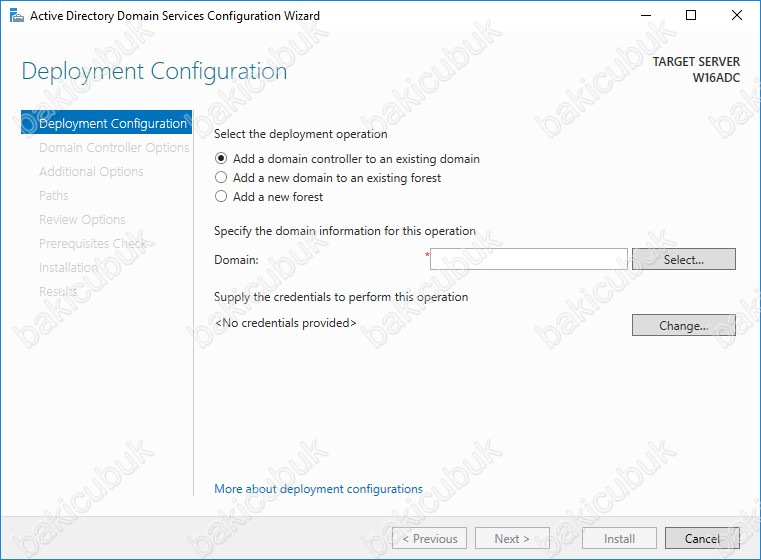
Deployment Configuration ekranında Specify the domain information for this operation sekmesinde Domain bölümünde Select diyoruz.
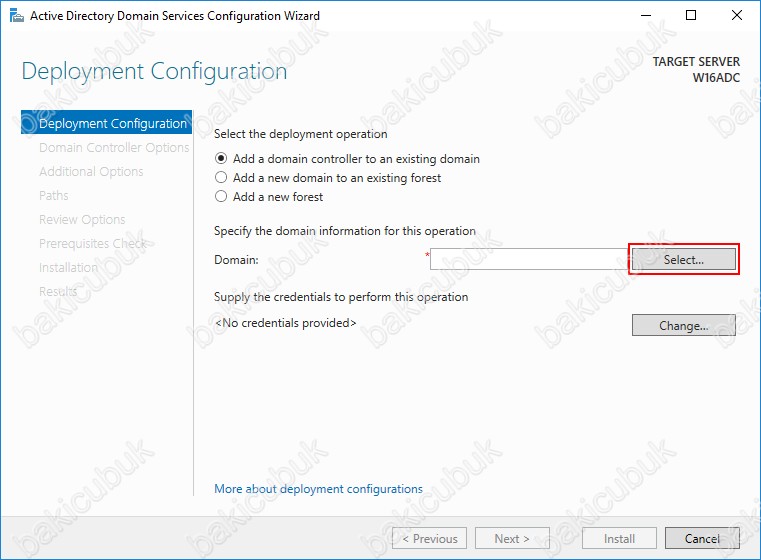
Credentials for deployment operation ekranında Active Directory ortamindaki Administrator bilgisi yaziyoruz.
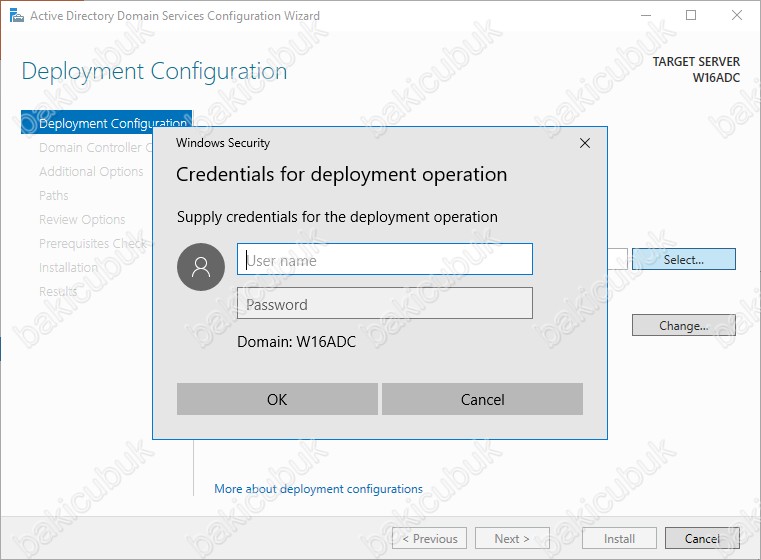
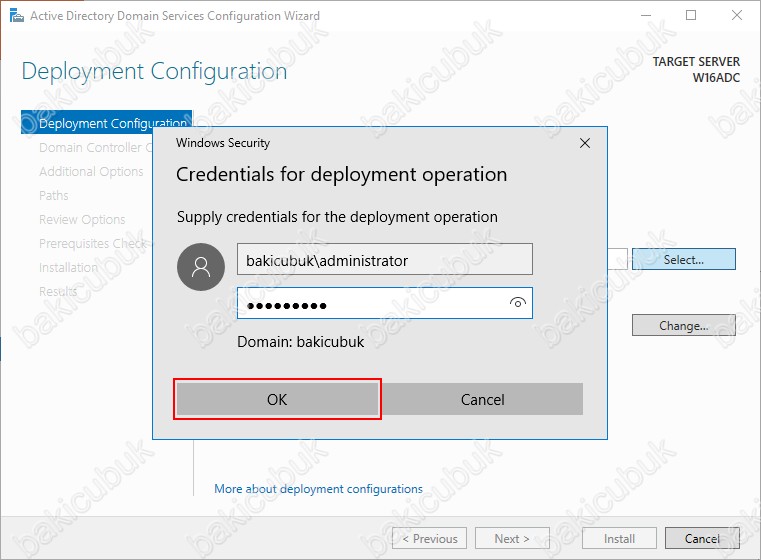
Select a domain from the forest ekranında sunumuzu hangi forest ortaminda Additional Domain Controller yapılandırılacaksak o Domain Controller seçiyoruz ve OK diyoruz.

Deployment Configuration ekranında gerekli yapılandırmayı tamamladıktan sonra Next diyerek devam ediyoruz.
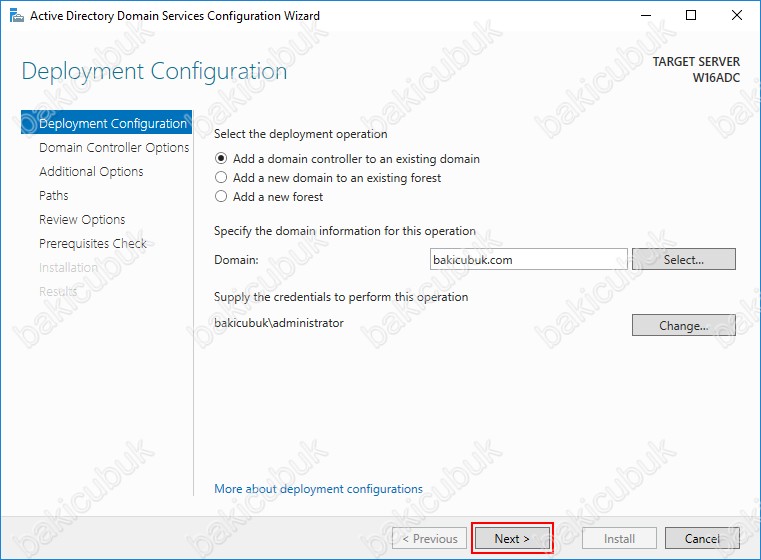
Domain Controller Options ekranın da Specify domain controller capabilities bölümünde
Domain Name System (DNS) Server : Active Directory ve DNS entegrasyonu Windows Server Sisteminin en önemli özelliklerinden biridir. Active Directory ve DNS, objelerin hem Active Directory objeleri hem de DNS domainleri ve kaynak kayıtları (Resource Records) olarak sunulabilecek şekilde benzer bir hiyerarşik isimlendirme yapısına sahiptirler. Bu entegrasyonun sonucu olarak Windows Server Ağındaki bilgisayarlar, Active Directory’ye özgü birtakım servisleri çalıştıran bilgisayarların yerini öğrenmek için DNS Sunucuları kullanmaktadırlar. Örneğin, bir client Active Directory’ye logon olmak veya herhangi bir kaynağı (yazıcı veya paylaşılmış bir klasör) dizin içerisinde aratmak için bilmesi gereken Domain Controller IP adresini DNS Sunucu üzerinde SRV kayıtlarından öğrenmektedir. Active Directory’nin sorunsuz bir şekilde çalışması için DNS sunucuların SRV kayıtlarını eksiksiz bir şekilde barındırması gerekmektedir. SRV kayıtlarının amacı, client’lara logon esnasında veya herhangi bir kaynağa ulaşıyorken Domain Controller’ların yerlerini belirtmektir ve bu kayıtlar DNS sunucularda tutulur. SRV kayıtlarının olmadığı bir ortamda, client’lar Domain’e logon olamayacaklardır. Ayrıca Windows Server, DNS bilgilerinin Active Directory veritabanı ile tümleşik olarak saklanmasına olanak vermektedir. Bu sayede DNS bilgilerinin replikasyonu daha efektif ve güvenli bir hale gelmektedir.
Windows Server, Active Directory organizasyonunu kurmadan, önce oluşturulacak olan Domain’in DNS altyapısını önceden oluşturmayı gerektirmektedir. Eğer oluşturulacak olan Domain’in DNS altyapısı kurulum öncesinden hazırlanmamışsa, kurulum esnasında da DNS altyapısı kurulabilir.
Global Catalog ( GC ) : Global Catalog, Active Directory’deki tüm objelerin özelliklerinin bir alt kümesini taşıyan bilgi deposudur. Bu barındırılan özellikler, varsayılan olarak, sorgulamalar esnasında en sık kullanılan özelliklerdir (örneğin kullanıcı ön ismi, son ismi ve logon ismi).
Global Catalog kullanıcılara şu hizmetleri sunar:
• Gereken verinin nerede olduğundan bağımsız olarak Active Directory objeleri hakkında bilgiler sunar.
• Bir ağa logon oluyorken Universal Group Membership bilgisini kullanır.
Global Catalog Sunucusu Domain’deki bir Domain Controller’dır ve Domain’de oluşturulan ilk Domain Controller otomatik olarak Global Catalog seviyesine yükseltilir. Sonradan ek Global Catalog Sunucular eklenebilir.
Read Only Domain Controller (RODC) : Windows Server 2008 ile gelen en dikkat çeken özelliklerden birisi Read Only Domain Controller ( RODC ) özelliğidir. Read Only Domain Controller ( RODC ) adından da anlaşılacağı gibi Active Directory Domain Services sunuculardan farklı bir yapıya sahiptir. Tam olarak, Active Directory veritabanını barındıran fakat veritabanına yazma hakkına sahip olmayan bir Domain Controller tipidir.Yani üzerinden, Active Directory içerisindeki Organizational Unit,User, Group gibi objeler görülebilir fakat ekleme ve ya silmek gibi işlemleri yapmak mümkün değildir. Read Only Domain Controller ( RODC ) bulunduğu ortamda Domain Controller olarak hizmet verirken, üzerinde değişiklik yapılamadığı için herhangi bir güvenlik açığı da oluşturmamaktadir.Windows Server 2003 işletim sisteminde Active Directory kurulumu Administrators grubuna üye olan kullanıcılar tarafından gerçekleştirilebilmekteydi. Bu durumun aksine Windows Server 2012 ile birlikte sunulan Read Only Domain Controller ( RODC ) rolünün kurulumu, Delegasyon yapıldıktan sonra Standart bir domain user tarafından da yapılabilmektedir. Amaç, uzak ofiste yer alan bir çalışan tarafından kurulum işleminin gerçekleştirilerek, bizim için zaman ve iş tasarrufu sağlamaktır.Read Only Domain Controller ( RODC ) üzerine kurabileceğimiz bir başka sunucu rolü Read-Only DNS Server dır. Read Only Domain Controller ( RODC ) üzerindeki DNS de kayıtlar sadece okunabilir DNS üzerinde herhangi bir ekleme ve ya silmek gibi işlemleri yapmak mümkün değildir. Windows Server 2016 üzerinde Read Only Domain Controller ( RODC ) kurulumu paylaşıyor olacağım.
Directory Services Restore Mode (DSRM) password : Microsoft Domain ortamlarında Active Directory yedeğinin dönülmesi için kullandığımız özel yöntemdir. Directory Services Restore Mode (DSRM) kullanmak için bilgisayarınız ve ya sunucunuz açılırken F8 tuşuna basarak karşınıza gelen menüden directory services restore mode bölümünü seçmeniz gerekiyor. Bu bölümü seçerek gerçekleşen açılışta pek çok directory ile ilişkili servis durdurulduğu için rahatlıkla System State yedeğini dönebiliyoruz. Windows Server 2008 ile beraber gelen yeni özelliklerden biri artık Active Directory Domain Services servisinin olması ve bu servisi istediğiniz zaman durdurabiliyor olmanız. Ancak bu bir bilgi kirliliğine neden olmaktadır, Windows Server 2008 ve Windows Server 2008 R2 sistemlerinde de system state yedeğinden dönmek için Directory Services Restore Mode (DSRM) açılış şeklini kullanmanız gerekmektedir. Servisi durdurmak sadece Active Directory veri tabanını taşımak veya bakım işlemlerini gerçekleştirmek için kullanılır ancak system state yedeği için hala Windows Server 2003 sistemlerinde olduğu gibi Directory Services Restore Mode (DSRM) kullanılır. Directory Services Restore Mode (DSRM) ile açılış yapılırken sizden bir şifre istenir. Bu şifre sizin domain administrator kullanıcısı şifresi değildir, her Domain Controller için ayrı olarak atanan ve o Domain Controller sunucusu Domain kurulumu yapılırken ( dcpromo ) size sorduğu şifredir. Bu şifreyi hatırlamıyorsanız eğer normal mode ile açılış yaparak komutlar yardımı ile Directory Services Restore Mode (DSRM) şifresini resetleyebilirsiniz.
Domain Controller Options ekranın da Specify domain controller capabilities bölümünde herhangi bir değişiklik yapmadan Type the Directory Services Restore Mode (DSRM) password kısmına Active Directory Restore Mode için kullanacağımız Complex Password yazıyoruz ve Next diyerek devam ediyoruz.
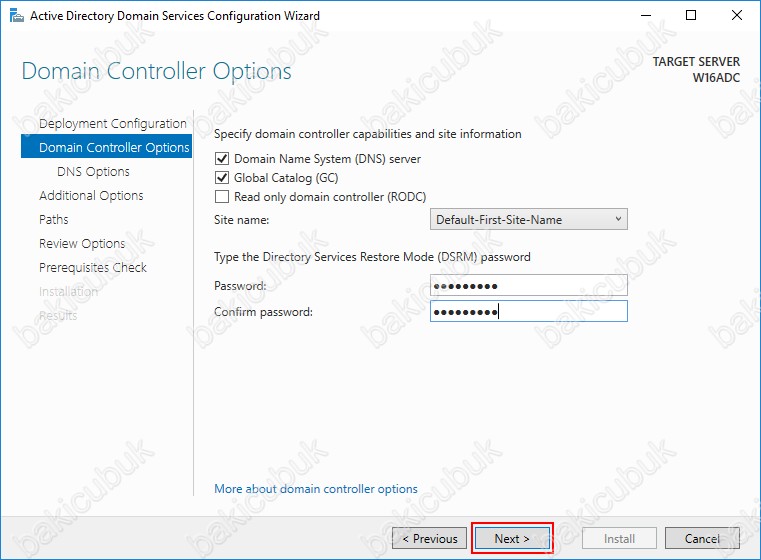
DNS Options ekranın da eğer yapımız içinde mevcutta bir Domain Name Server ( DNS ) yapımız var ise yeni kurulan Domain Name Server ( DNS ) sunucumuzu mevcuttaki Domain Name Server ( DNS ) zone üzerinde delegasyon ataması yapılabilir. Burada herhangi bir seçim yapmiyoruz Next diyerek devam ediyoruz.
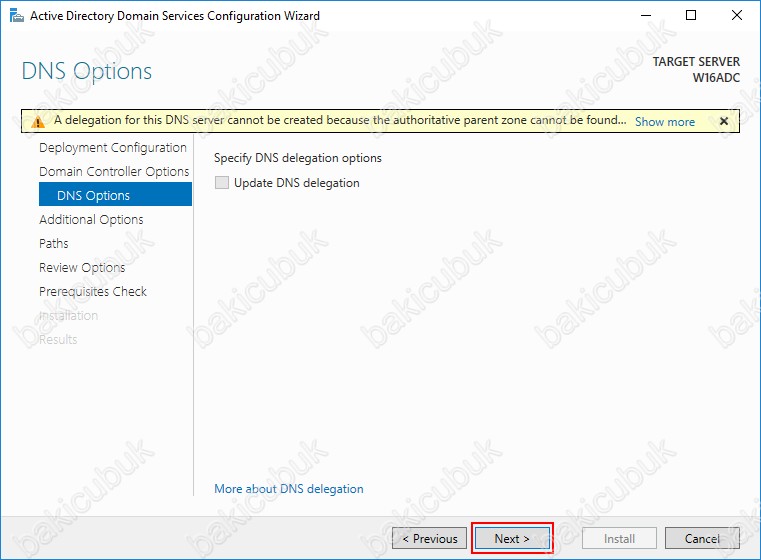
Additional Options ekranında iki seçeneğimiz bulunuyor.
Specify Install From Media (IFM) : Active Directory Domain Services kurulumunu yaparken Install From Media (IFM) seçeneğini kullanıp kullanmayacağımızı soruyor.acaktır. Install From Media (IFM) ökurulum seçeneği uzak lokasyonlara Additional Domain Controller kurulumu ve yapılandırılmasi yapılırken kullanılan bir kurulum yöntemidir. Additional Domain Controller kurulumu ve yapılandırılmasi yapılırken database oluşumu ve diğer yapılandırmasini diğer Active Directory Domain Services sunucusu üzerinden replikasyon yöntemi ile yapmak yerine öndeden backup alinarak kurulacak olan Additional Domain Controller sunucusu üzerine restore edilerek gerçekleştirilen bir kurulum seçeneğidir. Bu kurulum seçeneği özellikler farkli ve uzak lokasyonlu büyük yapılarak Additional Domain Controller kurulumu ve yapılandırılmasi sirasinda network trafiğinde yaşanacak olan yoğunluğu en aza indirmemizi sağlayan bir yöntemdir. Install From Media (IFM) ile backuptan gelen database kullanılarak oluşan Active Directory Domain Services sunucumuz replikasyonla backuptan sonraki değişiklikleri merkez Active Directory Domain Services üzerinden replikasyon ile alicaktir.
Specify additional replication options : Active Directory Domain Services kurulumunu yaparken ortamdaki hangi Active Directory Domain Services sunucu üzerinden database oluşumu ve diğer yapılandırmanin replikasyon işlemleri yapacağını belirleyeceğimiz bölümdür.
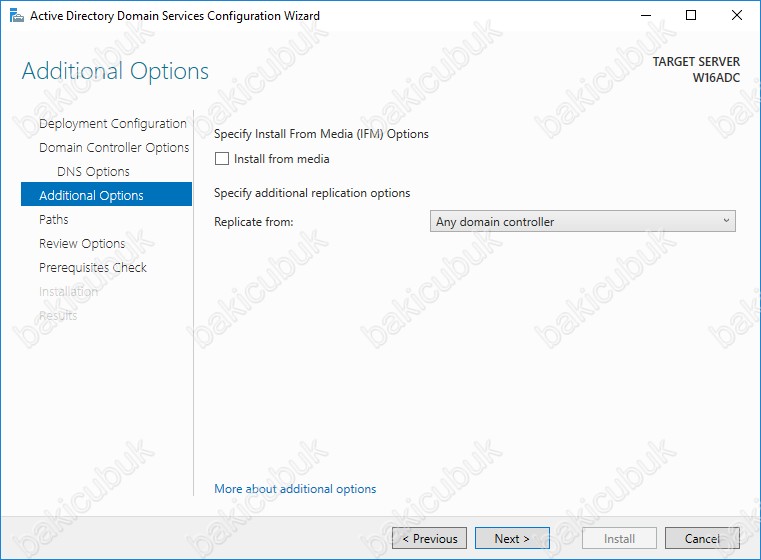
Replika From bölümünde eğer Any domain controller seçersek ortamda bulunan bütün Active Directory Domain Services sunucu ile haberleşecektir ya da listeden hangi Active Directory Domain Services sunucusu ile haberleşmesini istiyorsak onu seçebiliriz.
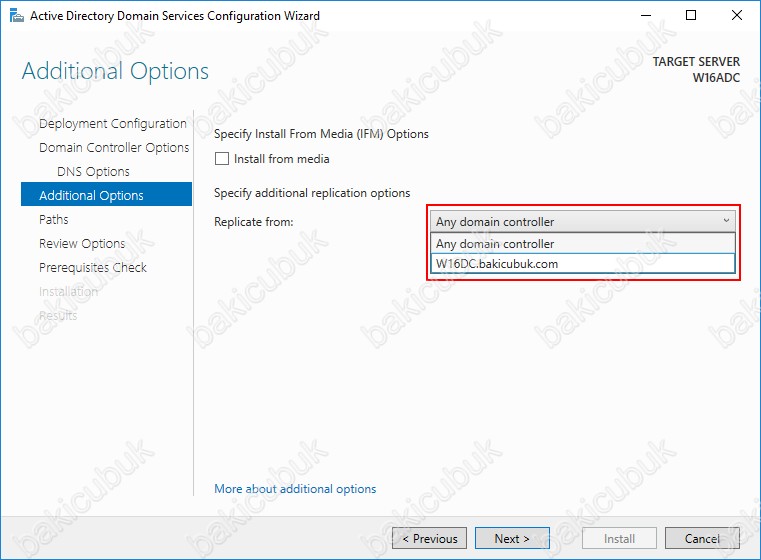
Replika From bölümünde ortamda Primary Domain Controller olarak görev yapan sunucum olan W16DC.bakicubuk.com isimli sunucumu seçiyoruz ve Next diyerek devam ediyoruz.
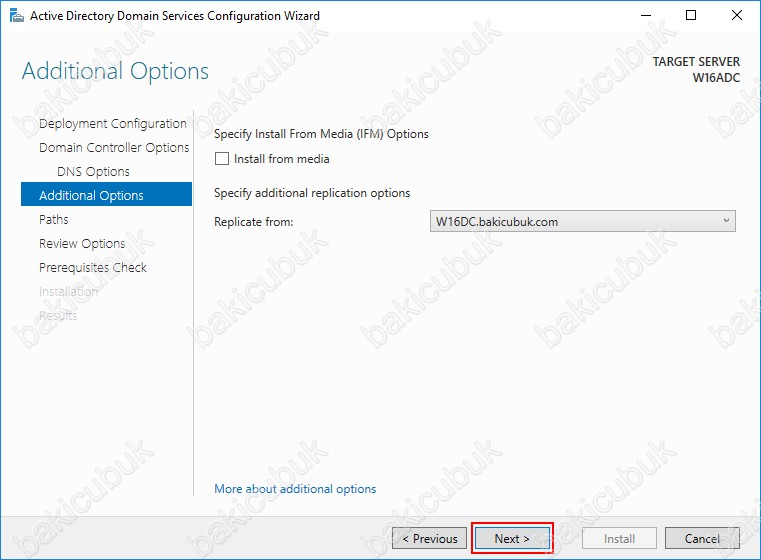
Paths ekranın da Active Directory Domain Services yapımızın Database folder,Log files folder ve SYSVOL folder kurulacağı dizinleri belirliyoruz. Ben default dizinler üzerinde herhangi bir değişiklik yapmıyorum ve Next diyerek devam ediyoruz.
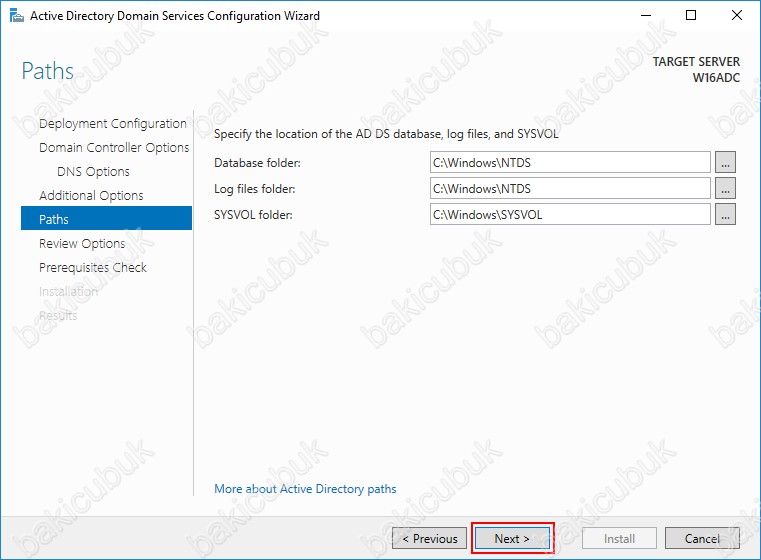
Review Options ekranın da Active Directory Domain Services rolü kurulumu ve Additional Domain Controller yapılandırması için yapmış olduğumuz seçeneklerin bir listesini görüyoruz. View Script bölümüne tiklayarak Active Directory Domain Services rolü ve Additional Domain Controller için yapmiş olduğumuz yapılandırmayi PowerShell komutu olarak alarak kurulum yapabiliriz.
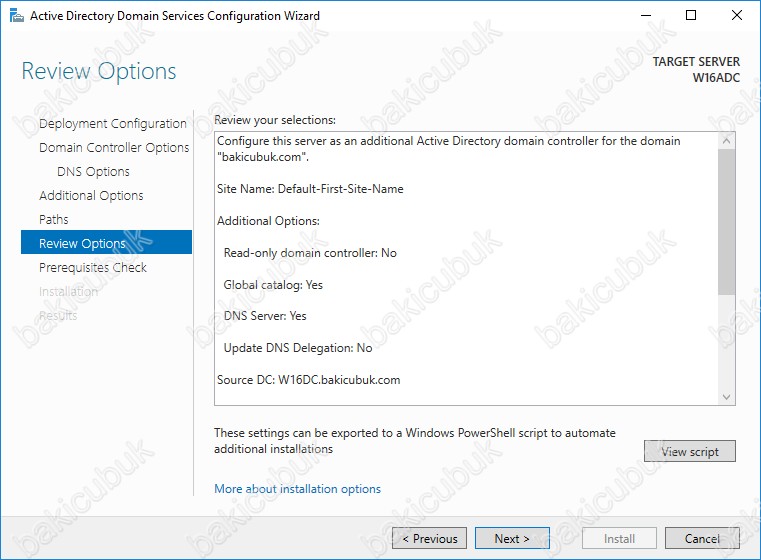
Review Options ekranın da Active Directory Domain Services rolü kurulumu ve Additional Domain Controller yapılandırması için Next diyerek devam ediyoruz.
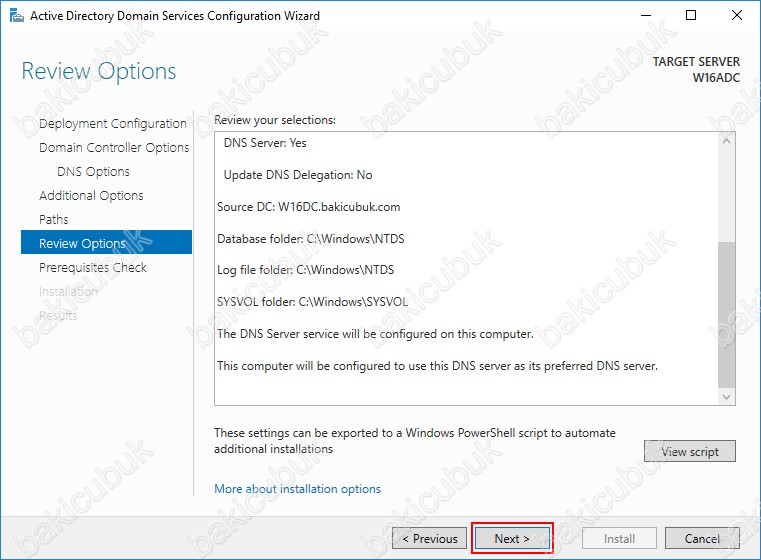
Prerequisities Check ekranın da Windows Server 2016 Active Directory Domain Services rolü ve Additional Domain Controller yapılandırması için check yaparak herhangi bir problem ya da eksiklik olup olmadiği kontrolünü yapacaktir.
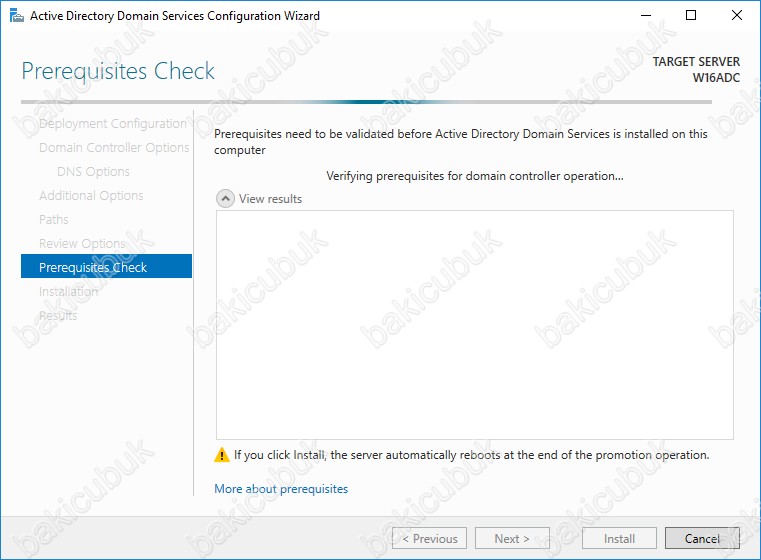
Active Directory Domain Services rolü ve Additional Domain Controller yapılandırması için gerekli kontroller tamamlandi All Prerequisite check passed succesfully. Click “Install” to begin installation. mesajını görmekteyiz. Install diyerek kurulumu başlatabiliriz.
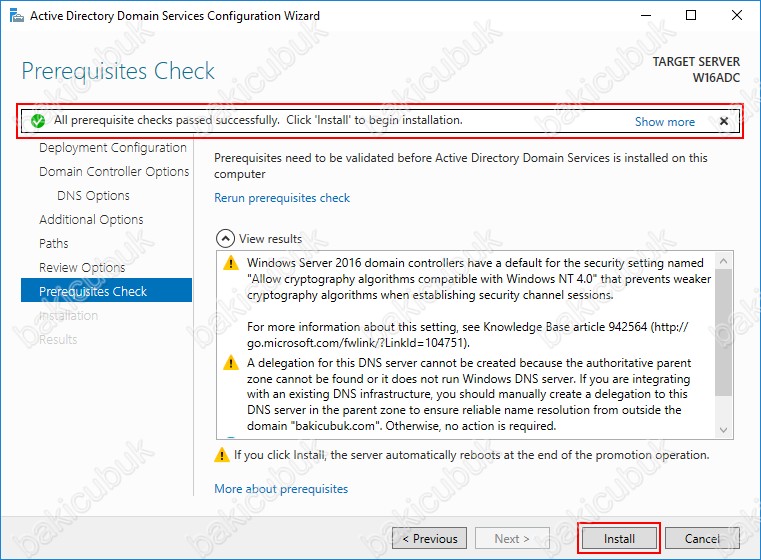
Installation ekranın da Active Directory Domain Services rolünün ve Additional Domain Controller yapılandırmasinin sunucumuz üzerinde başladiğini görüyoruz.
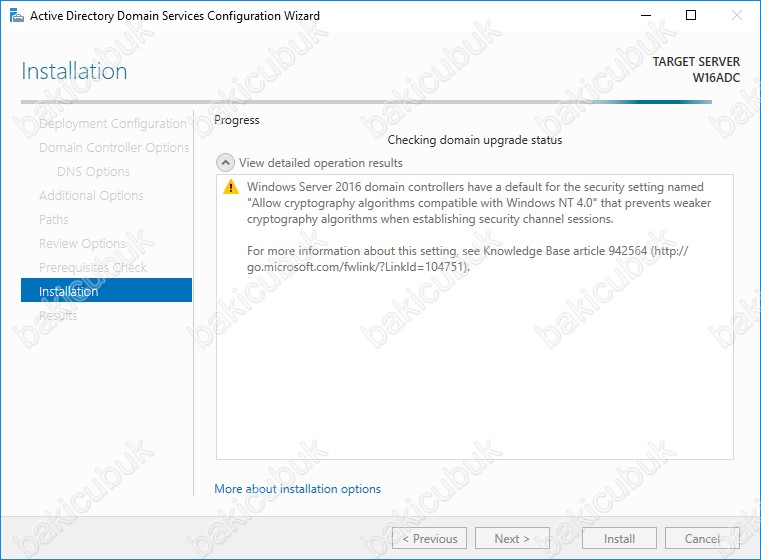
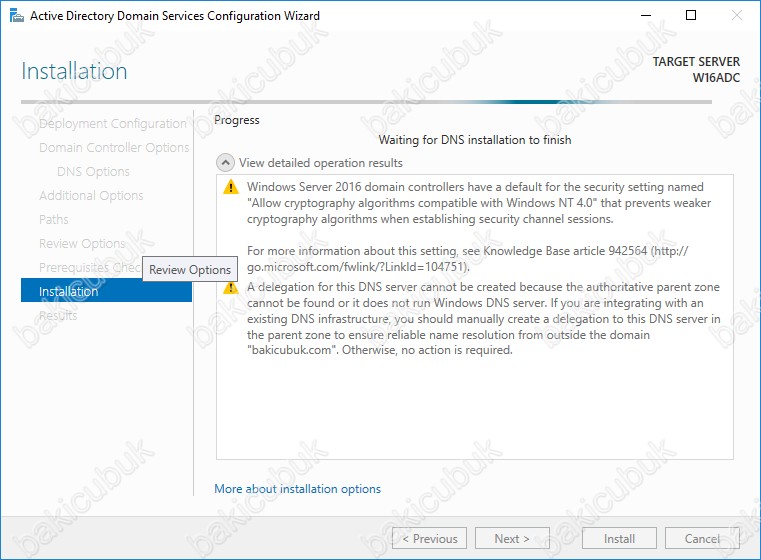
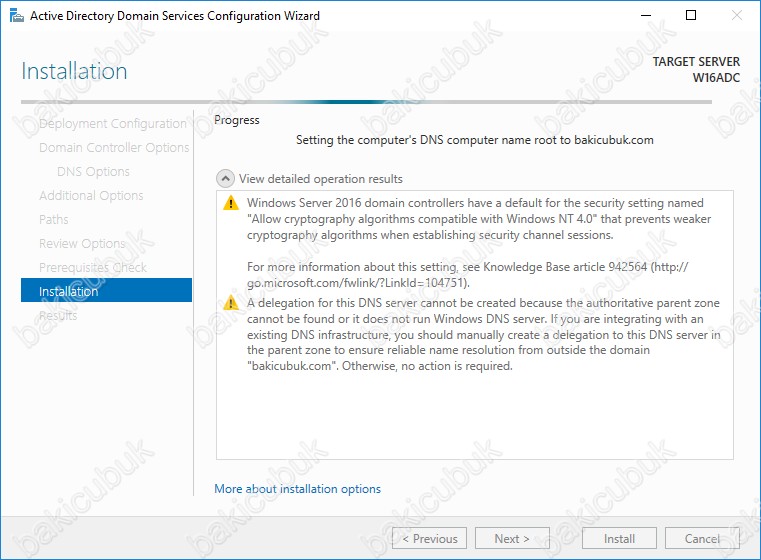
Sunucumuz üzerindeki Active Directory Domain Services rolünün ve Additional Domain Controller yapılandırmasinin tamamlandi sunumuzun restart olacağı bilgisini aliyoruz.
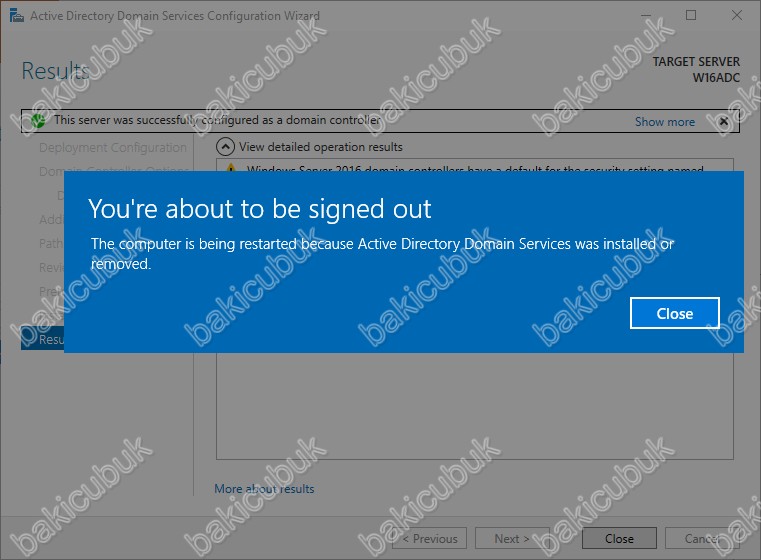
Sunucumuz restart olduktan sonra Server Manager konsoluna Active Directory Domain Services ( AD DS ) ve Domain Name Server ( DNS ) rollerinin geldiğini görüyoruz.
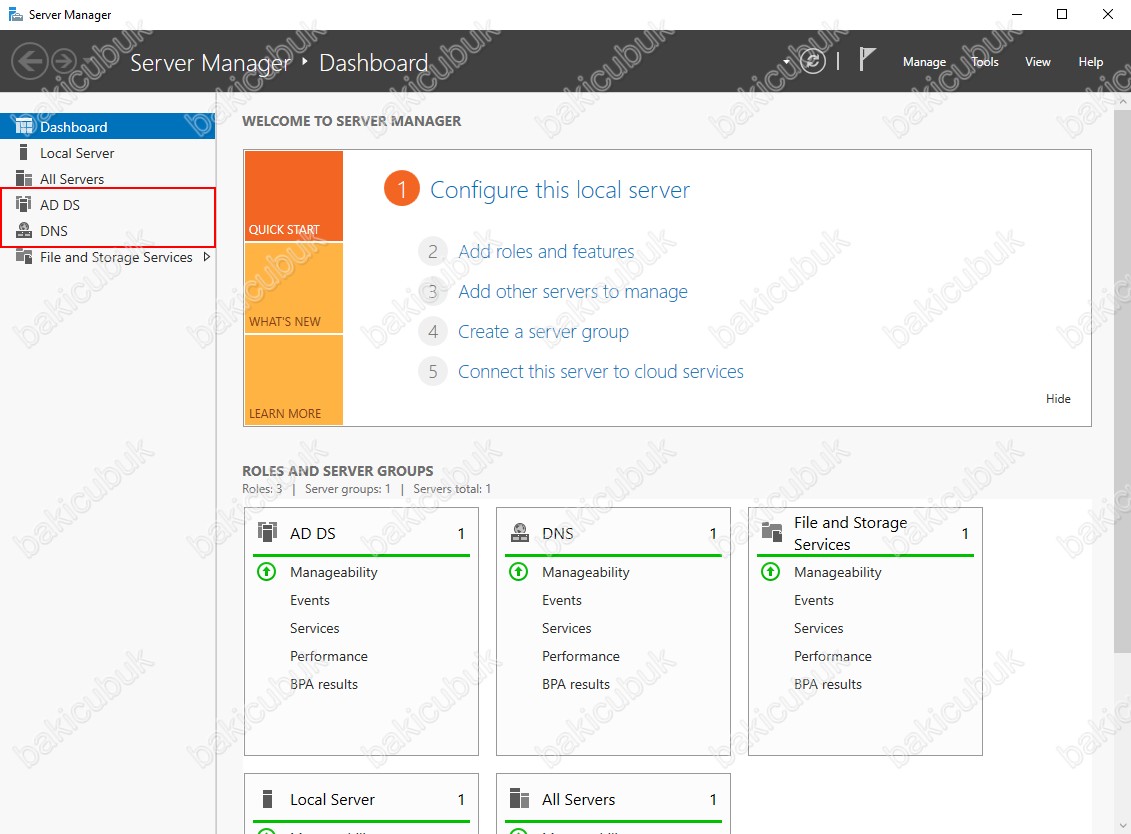
Administrative Tools altina Active Directory Domain Services rolü ile ilgili Active Directory Domain Services konsollarin geldiğini görüyoruz.
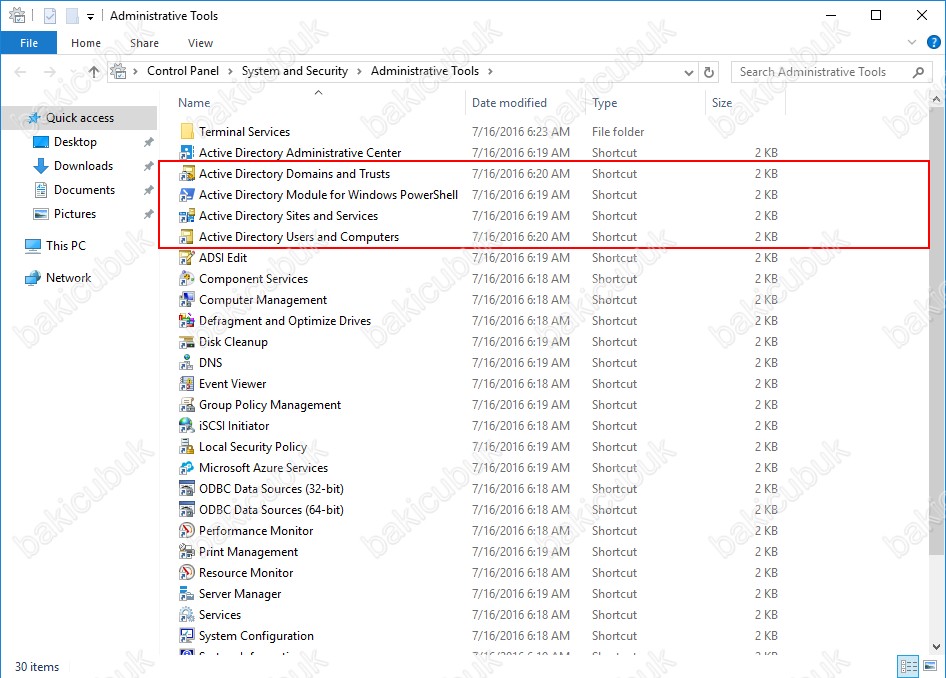
Active Directory Users and Computers konsolu üzerinde Domain Controller Organizational Unit ( OU ) altına W16ADC ismindeki sunumuzun geldiğini görüyoruz.
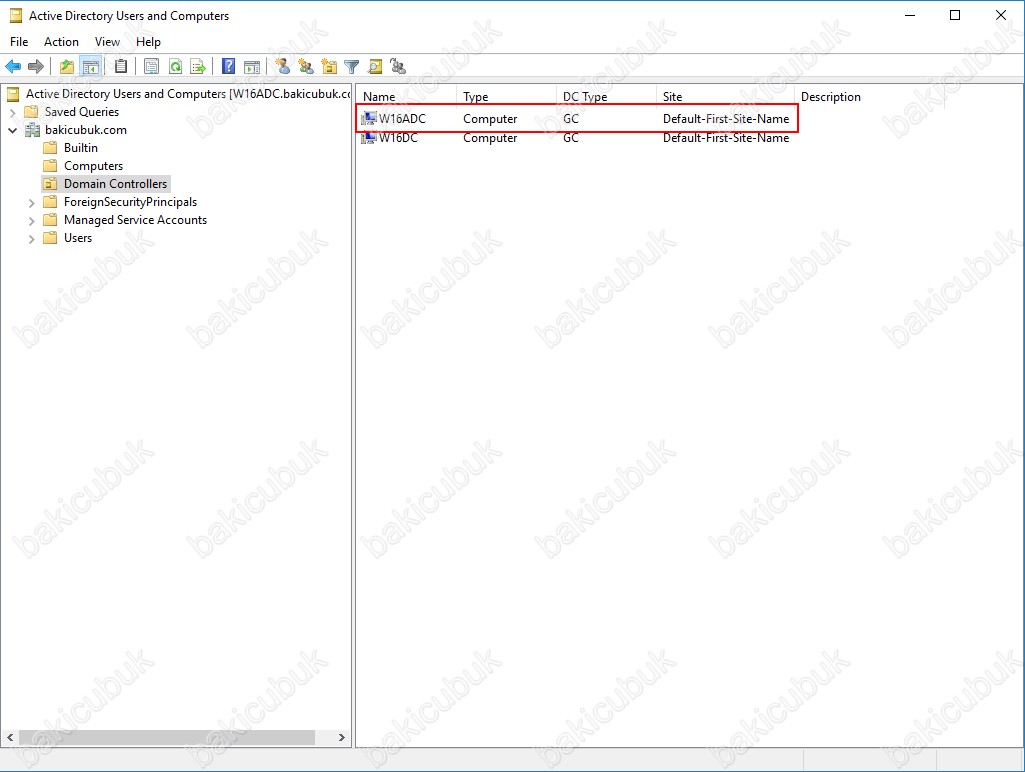
Domain Name Server ( DNS ) Manager konsolu üzerinde W16ADC ismindeki sunumuzun DNS kayitlarinin geldiğini görüyoruz.
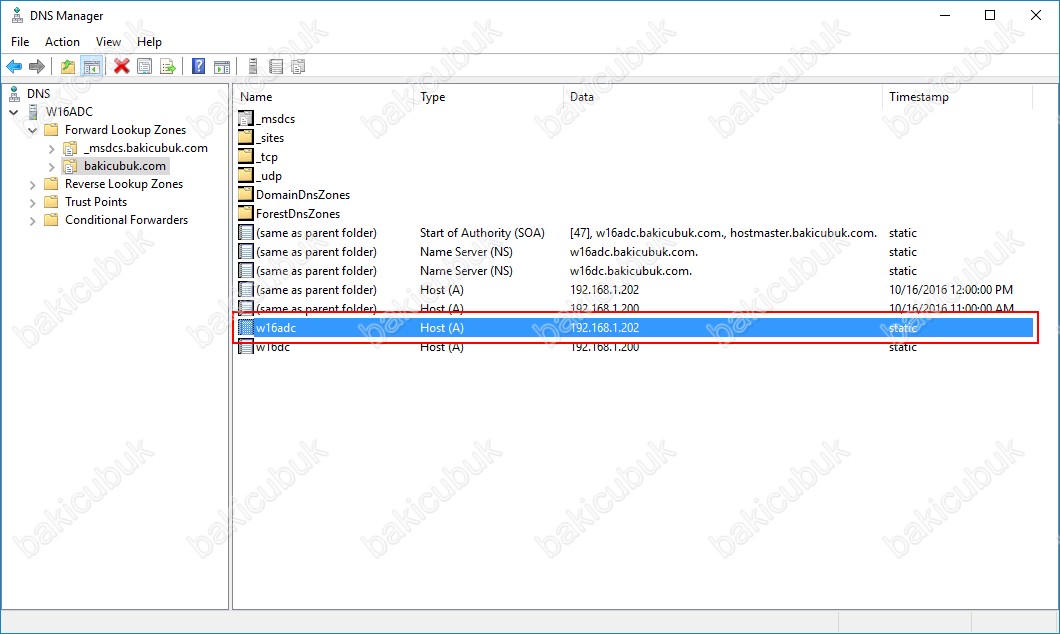
Başka bir yazimizda görüşmek dileğiyle…



